Sådan ryddes Udklipsholder på Android? [Slet kopierede elementer]
er du studerende eller en person, der arbejder inden for IT-området? Så kan du være bekendt med den fantastiske ‘copy, paste’ – funktion, der er tilgængelig i smarte enheder. Hvis du forventer at bruge en smartphone med en enkel og intuitiv grænseflade, er Android det bedste valg. Selvfølgelig er det valget af mange smartphone købere. En smartphone har mange nyttige funktioner. I dag skal vi diskutere en af de funktioner, vi bruger i vores daglige liv. Ja, metoderne til, hvordan man rydder Udklipsholder på Android-smartphones? Et udklipsholder er et lager, der gemmer alle dine copy-paste data. spændt på at vide mere om funktionerne i et udklipsholder? Kom, lad os komme ind i indholdet.
Indholdsfortegnelse
Hvad er formålet med et udklipsholder?
et udklipsholder er en indbygget funktion, der følger med hver smartphone. Som jeg sagde tidligere fungerer det som et lagerplads til at gemme de data, du vælger eller indsætter midlertidigt. Du kan bemærke ordet ‘Udklipsholder’, når du kopierer noget. Når du kopierer, viser det nederst ,at ‘kopieret til udklipsholder’.
Sådan får du adgang til udklipsholder på Android?
bortset fra stock Android er det lidt meget simpelt at finde Udklipsholdermappen. Som jeg siger mappe, mener jeg det. Fordi der ikke er nogen separat app tilgængelig for at få adgang til udklipsholderen på Android. Så hvordan får du adgang til udklipsholderens indhold? Nå, fortsæt med følgende trin.
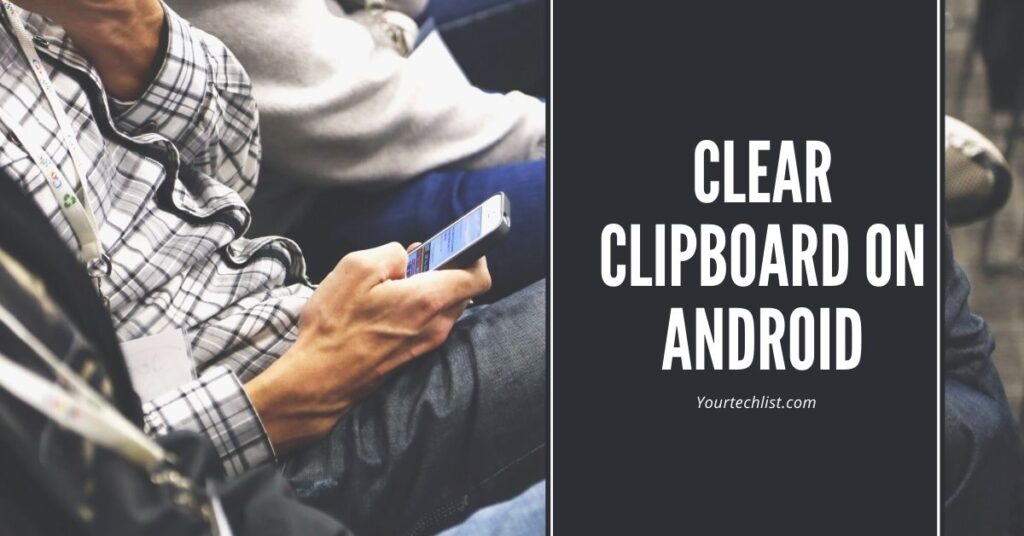

STEP1: Kopier noget på din smartphone.
STEP2: Åbn standardmeddelelsesappen.
STEP3: tryk og langt tryk på søgefeltet eller skrivefeltet.
STEP4: det viser to muligheder som ‘Indsæt, udklipsholder’.
STEP5: Klik på udklipsholderen mulighed.
sådan kan du få adgang til udklipsholderens indhold på din Android-smartphone.

Sådan ryddes Udklipsholder på Android-Smartphones
bortset fra lager Android er det let at få adgang til og rydde udklipsholder på smartphones som Samsung og Android-smartphones. Hvordan gør man det? Fortsæt med følgende trin.
trin 1: Kopier oprindeligt noget indhold som tekst eller billeder fra kilder, der giver dig mulighed for at kopiere.
STEP2: åbn nu standardmeddelelsesappen på din smartphone.
STEP3: Åbn en chat, tryk og tryk langt på skrivefeltet.
STEP4: det viser muligheder som ‘Indsæt og Udklipsholder’.
STEP5: Klik på udklipsholderen mulighed.
STEP6: det åbner det sted, hvor det indhold, du har kopieret, er gemt.
STEP7: tryk på det tre-punkterede menuikon øverst til højre.
STEP8: Klik på Slet mulighed for at fjerne alle de kopierede elementer fra udklipsholderen.

TRIN9: Langt tryk på bestemt indhold og vælg Slet fra udklipsholder mulighed for at slette en bestemt ting.
Sådan ryddes Udklipsholder på Android ved hjælp af tredjepartsapps
der er en samling af de bedste tredjepartsapps, der er udviklet til at administrere din copy-paste-funktionalitet. En af dem er’Clipboard Manager’. Det er en app tilgængelig på Google Play Butik. Denne app gemmer alle dine copy paste data i det. Så du kan nemt få adgang til indholdet, og hvis du ønsker det, kan du endda slette det direkte.
et andet program er et tastaturprogram. Det har en integration med udklipsholderen manager. Hjælper dig med at få adgang til klippebordets indhold direkte på tastaturet.
konklusion
det er alle fyre. Dette er alt hvad du behøver at vide om metoderne til at rydde udklipsholder på Android. Jeg håber, at dette indhold vil være nyttigt og tilfredsstillende. Jeg har dækket næsten alle mulige metoder til at rydde udklipsholderen på din Android-smartphone. Dette er de nemmeste metoder, hvormed du kan rydde dit udklipsholder. Du kan også prøve at slette appdataene for at rydde indholdet på udklipsholderen.
ofte stillede spørgsmål
Sådan ryddes udklipsholder på lager Android?
på lager Android, Du kan ikke få adgang til udklipsholderen. Den eneste mulige måde at rydde udklipsholderen på lager Android er ved at kopiere en ny ting. Det sletter det gamle kopierede indhold.
Sådan slukker du udklipsholder?
Åbn appen Indstillinger, og naviger til indstillingen udklipsholder under Systemkategorien. Klik på Udklipsholderhistorik og sluk for den.